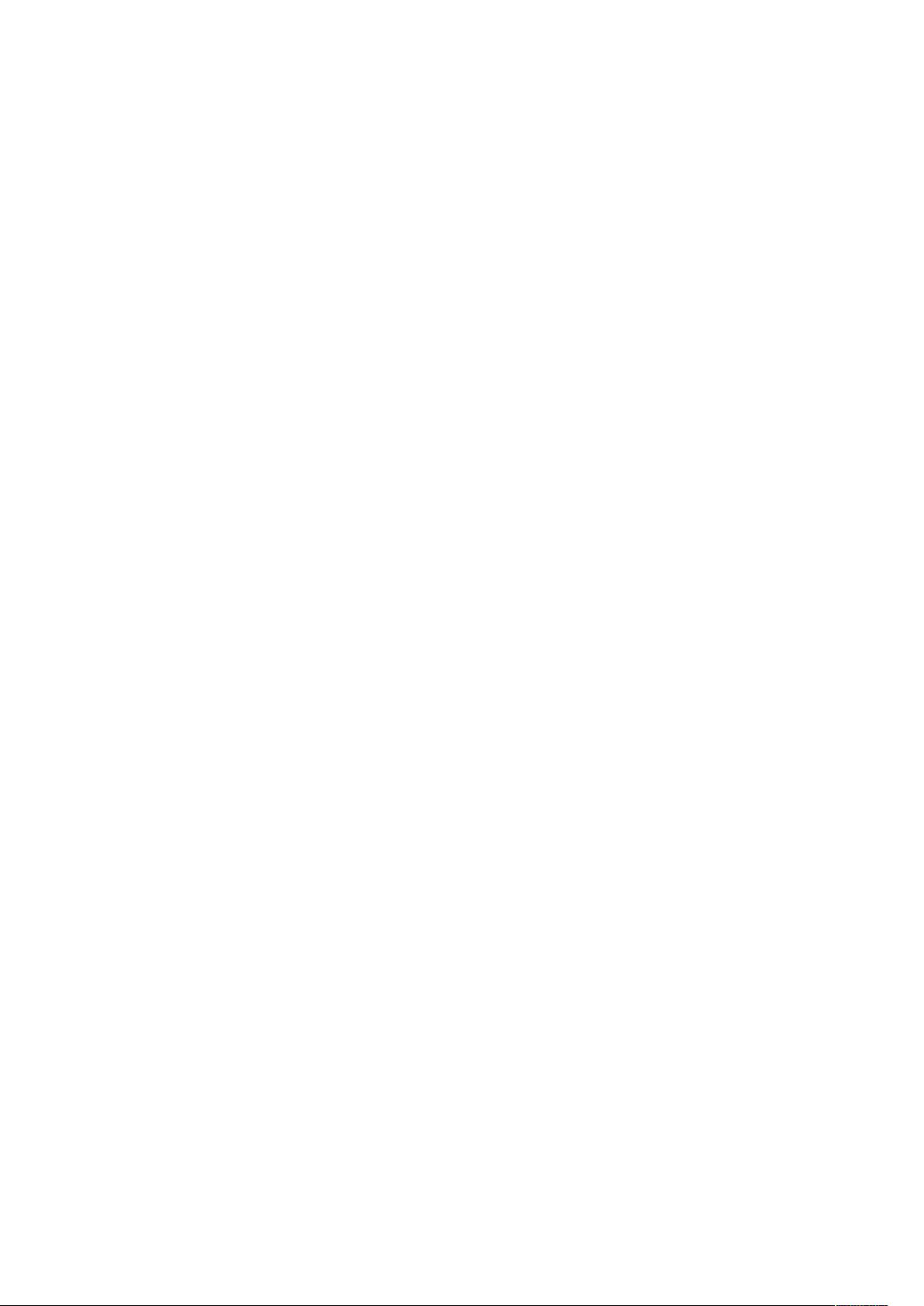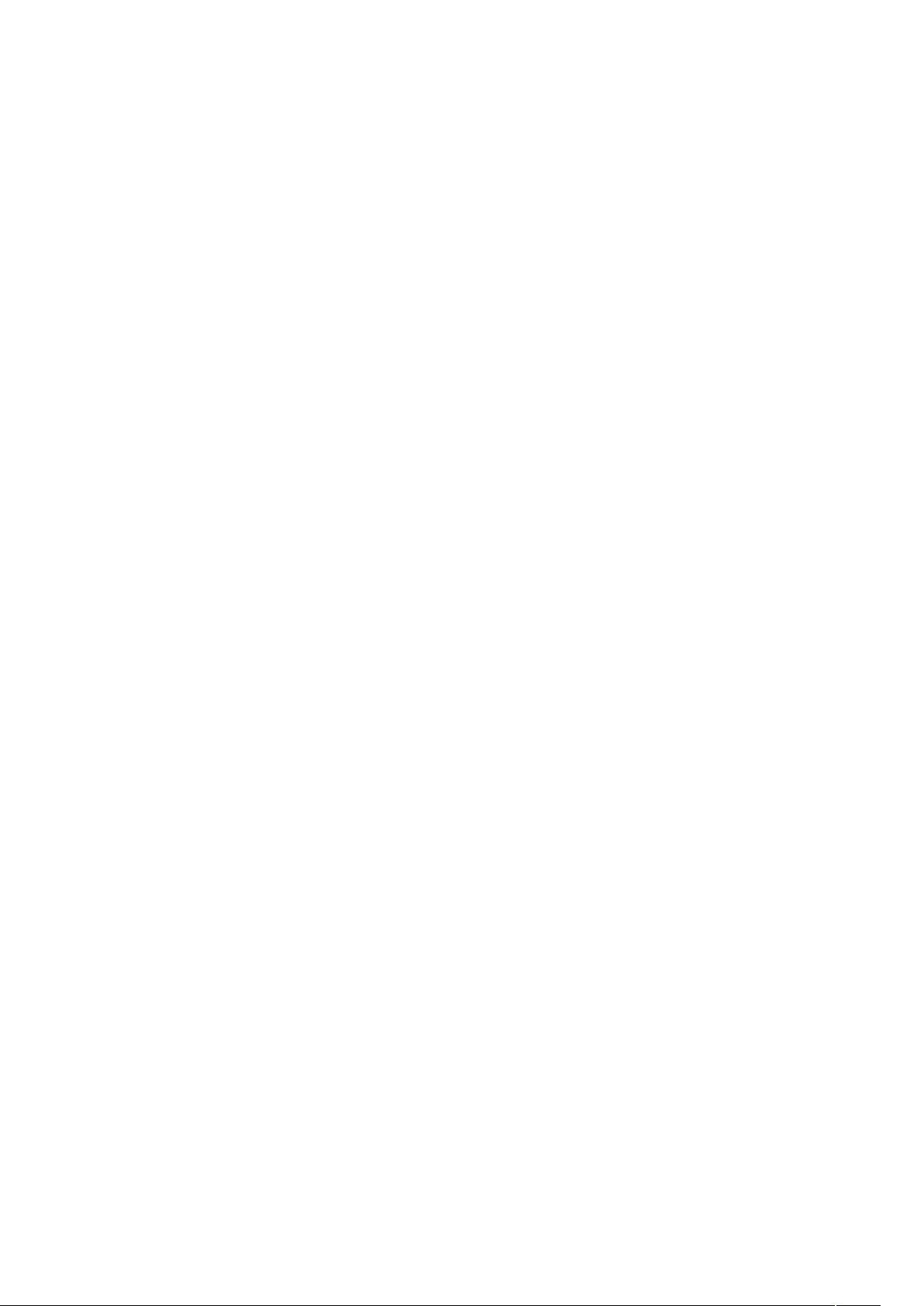WinForm控件深度解析:ComboBox属性与使用
"本文将深入探讨WinForm中的ComboBox控件,包括其主要属性、事件和方法,帮助开发者更好地理解和使用这个常用的UI元素。
ComboBox控件在Windows Form应用开发中扮演着重要角色,它结合了文本输入框和下拉列表的功能,允许用户从预设的选项中选择,或者输入自定义文本。以下是一些关键的属性、事件和方法的详解:
1. **属性**
- AccessibilityObject: 提供对控件的可访问性支持,以便辅助技术能与控件交互。
- AllowDrop: 控制控件是否可以接受拖放操作,用于数据传输。
- Anchor: 定义控件在容器调整大小时如何保持相对位置。
- AutoCompleteCustomSource: 当AutoCompleteSource设置为CustomSource时,用于设置自定义字符串集合,提供自动完成建议。
- AutoCompleteMode: 控制自动完成功能的行为,例如添加新条目、填充等。
- AutoCompleteSource: 指定自动完成的字符串来源,如历史记录、文件系统等。
- BindingContext: 管理控件的数据绑定上下文,决定数据如何与控件交互。
- CanFocus/CanSelect: 表示控件能否获得焦点或被选中。
- Capture: 设置或返回控件是否已经捕获了鼠标,影响鼠标事件处理。
- CausesValidation: 控制控件在接收焦点时是否触发验证过程。
2. **事件**
- DropDown: 当用户打开ComboBox的下拉列表时触发,可用于扩展列表项或更新数据。
- SelectedIndexChanged: 当用户从下拉列表中选择新的项目时触发,是处理用户选择的主要事件。
- TextChanged: 当ComboBox的文本内容改变时触发,可用于实时验证或处理输入。
- Validating/Validated: 与验证相关的事件,当控件失去焦点且验证发生时触发。
3. **方法**
- ShowDropDown(): 手动显示ComboBox的下拉列表。
- Hide(): 隐藏当前显示的下拉列表。
- SelectAll(): 选中ComboBox内的所有文本,方便用户编辑。
- ScrollControlIntoView(): 将控件滚动到可视区域,确保用户可以看到它。
在实际应用中,可以通过设置这些属性、响应事件或调用方法来定制ComboBox的行为,以满足不同场景的需求。例如,可以通过设置AutoCompleteSource和AutoCompleteCustomSource实现智能提示功能,通过SelectedIndexChanged事件来处理用户的选取,或者在文本变化时进行实时的数据验证。
WinForm的ComboBox控件提供了丰富的功能和灵活性,是构建用户界面时不可或缺的一部分。了解并熟练掌握其属性、事件和方法,能够帮助开发者创建更高效、用户体验更好的应用程序。
2010-09-15 上传
2020-09-01 上传
2015-11-12 上传
2009-08-17 上传
enjoyzhuingxian
- 粉丝: 0
- 资源: 42
最新资源
- 正整数数组验证库:确保值符合正整数规则
- 系统移植工具集:镜像、工具链及其他必备软件包
- 掌握JavaScript加密技术:客户端加密核心要点
- AWS环境下Java应用的构建与优化指南
- Grav插件动态调整上传图像大小提高性能
- InversifyJS示例应用:演示OOP与依赖注入
- Laravel与Workerman构建PHP WebSocket即时通讯解决方案
- 前端开发利器:SPRjs快速粘合JavaScript文件脚本
- Windows平台RNNoise演示及编译方法说明
- GitHub Action实现站点自动化部署到网格环境
- Delphi实现磁盘容量检测与柱状图展示
- 亲测可用的简易微信抽奖小程序源码分享
- 如何利用JD抢单助手提升秒杀成功率
- 快速部署WordPress:使用Docker和generator-docker-wordpress
- 探索多功能计算器:日志记录与数据转换能力
- WearableSensing: 使用Java连接Zephyr Bioharness数据到服务器